Ci sono molte ragioni per voler monitorare la tua CPU, forse se stai over-clocking (assicurandoti che la tua CPU non abbia preso fuoco dopo aver eseguito Prime95), o potresti semplicemente essere interessato a guardare le temperature della tua CPU, ce ne sono molte diverse ragioni e questo è un post per mostrarti come.
Per entrambi questi programmi è richiesto lm-sensors e può essere installato con apt-get.
$ sudo apt-get install lm-sensors
Se ottieni un aggiornamento sudo apt-get che aggiornerà gli elenchi dei pacchetti. Devi quindi eseguire sudo sensors-detect e seguire le istruzioni che questo comando sta trovando tutti i dispositivi di monitoraggio disponibili sul tuo hardware. Se segui le istruzioni standard dovresti andare bene.
Installazione di xsensors
Installa con un semplice apt-get.
$ sudo apt-get install xsensors
Attendi l'installazione, quindi esegui:
$ xsensors
Questo dovrebbe aprire un programma simile a questo:
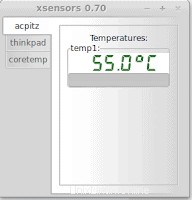
Questo mostra la temperatura dell'hardware nel tuo computer. Tuttavia non ha molti dettagli ma potrebbe piacerti se stai solo cercando un programma semplice.
Se vuoi qualcosa con più dettagli, consiglierei psensors. Ti mostrerò come installarlo ora.
Installazione di Psensor
Installa con un semplice apt-get.
$ sudo apt-get install psensor
Attendi l'installazione, quindi esegui:
$ psensor
Questo dovrebbe aprire un programma simile a questo:
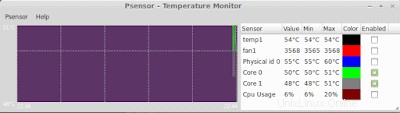
Preferisco psensors perché ha più informazioni sull'hardware. Ha anche un bel grafico che confronta le temperature.
Temperature medie
Temperatura di inattività della CPU circa 40°C
Temperatura normale della CPU 50°C
Temperatura di stress della CPU 65-75°C (alcuni potrebbero essere più caldi, in particolare i chip Haswell negli 80°C-90°C)
Se la tua CPU è calda, potresti voler controllare che il dispositivo di raffreddamento funzioni correttamente, ad esempio la ventola non è ostruita dalla polvere e il dissipatore di calore è collegato correttamente. Potresti anche riapplicare la tua pasta termica.